
지난 해에 귀찮아서 못하는 어플을 손쉽게 정리할 수 있는, 아니 그냥 어플 정리를 안해도 되는 갤럭시 파인더에 대해서 포스팅을 한 적이 있었는데요.
갤럭시가 업데이트를 거듭하면서 그때 당시 포스팅 했던 방법으로는 파인더를 사용할 수가 없게 되었습니다. 그래서 이번에는 다른 방법을 가지고 왔습니다.
아래를 천천히 읽어보면 누구나 다 설정할 수 있으니 천천히 따라서 해보세요^^
먼저, 준비물이 필요합니다.
One Hand Operation + 라는 어플인데요. 갤럭시 스토어에서 굿락을 다운받고 설치하시면 됩니다.
전체적으로 요약하면 아래 1번, 2번과 같은 과정을 거칩니다.
1. 갤럭시 스토어 → Good Lock(굿락) 설치 → 편리한 갤럭시 → One Hand Operation + 설치
2. One Hand Operation + 실행 → 왼쪽 핸들 또는 오른쪽 핸들 누르기 → 짧은 제스처 중 선택에서 누르기 → 제스처 동작에서 파인더 검색으로 설정
Good Lock 안에서 One Hand Operation +의 위치입니다. 오른쪽 아래를 보시면 편리한 갤럭시, 가장 위쪽에 있습니다.(붉은색 음영 참고)

지금부터는 One Hand Operation + 안에서의 설정입니다. 아래 그림의 붉은색 음영을 보시면 왼쪽 핸들과, 오른쪽 핸들이 있습니다. 제스처하기 편한 곳을 선택해주세요. 저는 오른쪽 핸들에 설정했습니다.
오른쪽 핸들을 선택한다는 것은 손가락으로 휴대폰의 오른쪽 모서리 부분에서 왼쪽 방향으로 손가락을 미는 것입니다.
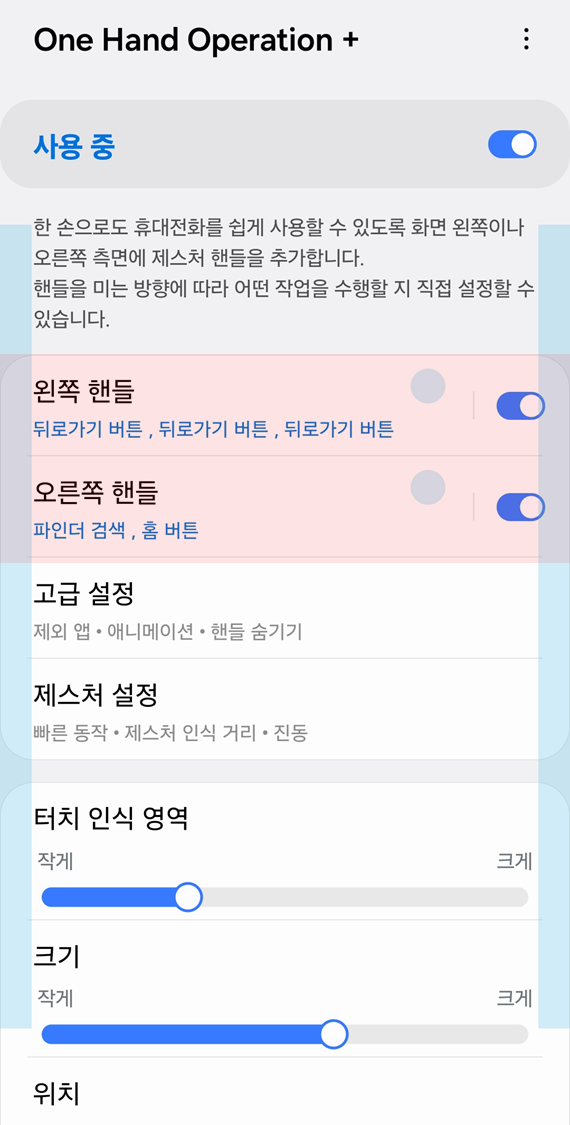
다음 설정도 선택사항입니다. 세가지 선택사항이 있습니다. 직선, 대각선으로 올리기, 대각선으로 내리기가 있습니다. 편한 방법을 선택해주세요. 저는 직선방향을 선택했습니다.

다음으로 나오는 설정에서 비로소 '파인더 검색'을 선택해주시면 됩니다. 파인더 검색이 안보이면 스크롤을 내려주시면 됩니다.

여기까지 하셨다면 설정이 모두 끝났습니다.
이제 휴대폰 화면에서 설정한 방향으로 제스처를 해보시기 바랍니다. 그러면 아래와 같은 화면이 뜹니다.
화면이 뜸과 동시에 키패드도 바로 떠서 검색을 하면 됩니다.

업데이트를 할 때마다 있었던 기능이 없어지기도 하고, 없었던 기능이 새로 생기기도 하는데요. 편하게 사용하고 있던 기능이 없어지면 조금 당황하실 수도 있겠지만, 이번 포스팅 같이 새로운 방법을 찾아낼 수 있을겁니다^^
'어플 꿀팁' 카테고리의 다른 글
| 구글 드라이브에서 파일 공유하는 방법 (0) | 2023.11.24 |
|---|---|
| 넷플릭스 ID(계정) 변경하기 (0) | 2023.11.24 |
| 동영상을 자유자재로, 삼성인터넷 비디오 어시스턴트 기능 (0) | 2023.09.02 |
| 카카오뱅크 카드 분실 시 행동요령 (0) | 2023.07.09 |
| 손가락 하나로 파헤치는 유튜브의 비밀 (0) | 2023.05.29 |




댓글